macbook怎么卸载软件(简单易懂的步骤教程)
2023-06-05 14:06:26
•
来源:用户投稿
导读 MacBook怎么卸载软件?这是许多Mac用户经常遇到的问题。在使用MacBook的过程中,我们经常需要卸载一些不再需要的软件,以节省磁盘空间和提高系统性能。本文将为大家详细介绍MacB
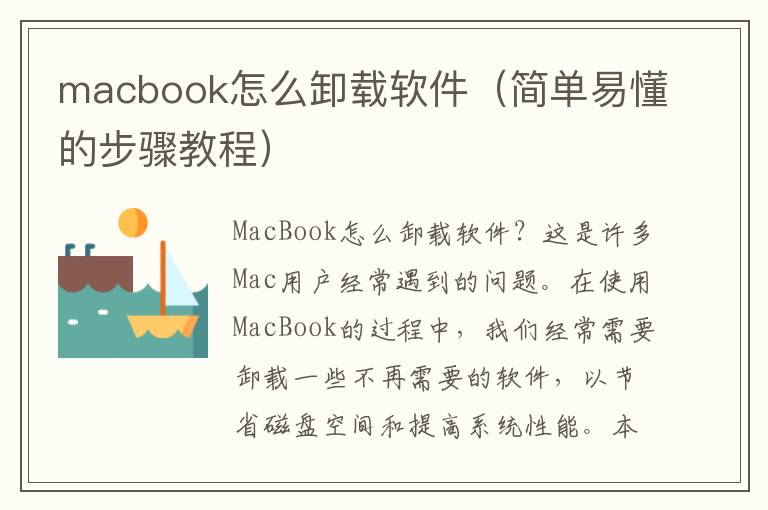
MacBook怎么卸载软件?这是许多Mac用户经常遇到的问题。在使用MacBook的过程中,我们经常需要卸载一些不再需要的软件,以节省磁盘空间和提高系统性能。本文将为大家详细介绍MacBook如何卸载软件的步骤,希望能够帮助大家解决这个问题。
步骤一:进入“应用程序”文件夹
首先,我们需要进入MacBook的“应用程序”文件夹。可以通过以下两种方法进入:
1. 点击屏幕左上角的“Finder”图标,然后在左侧边栏中选择“应用程序”。
2. 使用快捷键“Shift+Command+A”打开“应用程序”文件夹。
步骤二:选择需要卸载的软件
在“应用程序”文件夹中,我们可以看到所有已安装的软件。找到需要卸载的软件,并将其拖动到“废纸篓”图标上即可。如果你不确定要卸载哪个软件,可以右键点击软件图标,选择“显示简介”,查看软件的详细信息。
步骤三:确认卸载操作
当你将软件拖动到“废纸篓”图标上时,系统会弹出一个确认窗口,询问是否要将该软件移动到“废纸篓”中。如果你确定要卸载该软件,点击“确定”即可。如果你不确定,可以点击“取消”返回上一步。
步骤四:清空“废纸篓”
卸载软件后,它的相关文件可能仍然存储在“废纸篓”中。为了释放磁盘空间,我们需要清空“废纸篓”。右键点击“废纸篓”图标,选择“清空废纸篓”即可。
小结
以上就是MacBook卸载软件的步骤。总的来说,卸载软件非常简单,只需要将软件拖动到“废纸篓”图标上即可。但是,我们需要注意的是,有些软件会留下一些相关文件,这些文件可能会占用磁盘空间,影响系统性能。因此,在卸载软件后,我们需要清空“废纸篓”,以确保卸载彻底。希望本文能够帮助大家更好的使用MacBook。
免责声明:本文由用户上传,如有侵权请联系删除!
